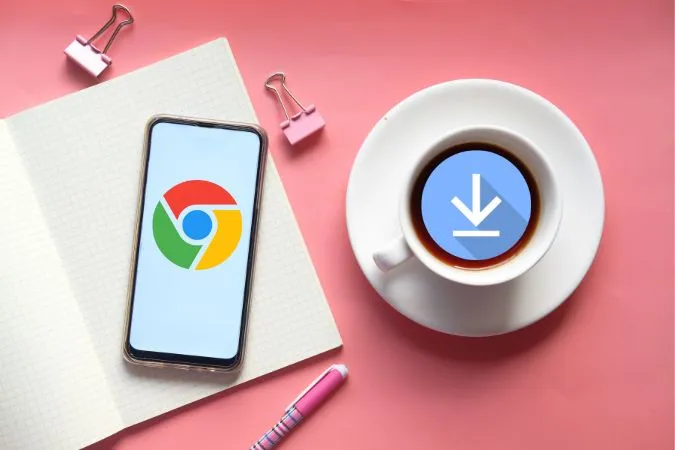Chociaż Google Chrome na Androida ułatwia pobieranie plików, przeglądarka jest podatna na sporadyczne błędy i czkawki. W większości przypadków jest to wina niestabilnego połączenia internetowego lub tymczasowej usterki aplikacji. Jeśli jednak wykluczyli już Państwo wszelkie problemy związane z Internetem i kilkakrotnie zrestartowali Chrome, nadszedł czas, aby poszukać głębiej. Oto kilka rozwiązań, które można zastosować, jeśli Google Chrome nie pobiera plików na Androida.
1) Proszę sprawdzić uprawnienia aplikacji Google Chrome
Google Chrome, podobnie jak każda inna aplikacja, wymaga kilku uprawnień do działania na telefonie. Jeśli wcześniej odmówili Państwo Google Chrome jakichkolwiek uprawnień, przeglądarka może nie ładować stron lub nie kończyć pobierania plików.
Aby sprawdzić uprawnienia aplikacji Chrome na Androida:
1. Proszę długo nacisnąć ikonę aplikacji Google Chrome i wybrać ikonę informacji z wyświetlonego menu. 2.
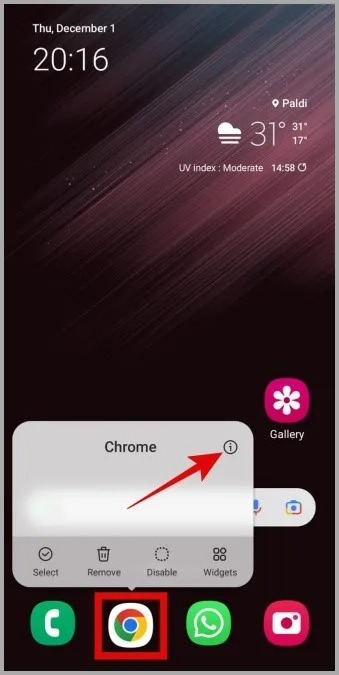
2. Proszę przejść do Uprawnienia.
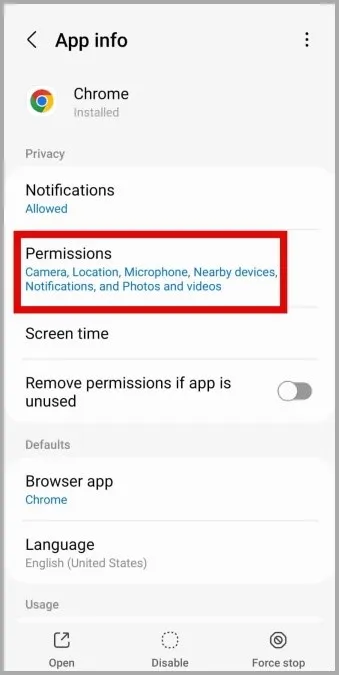
3. Proszę zezwolić na wszystkie uprawnienia jedno po drugim.
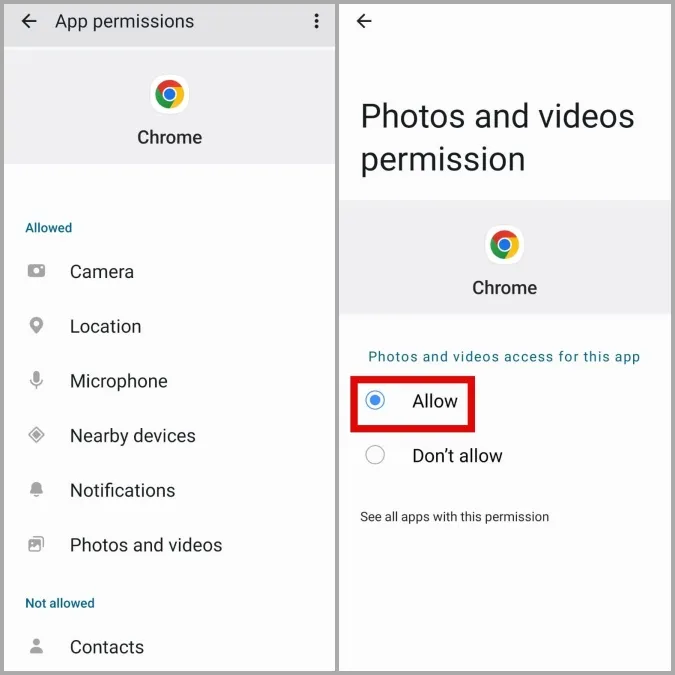
2 Zmiana domyślnej lokalizacji pobierania
Domyślnie Google Chrome zapisuje wszystkie pliki w folderze Pobrane w telefonie. Jeśli Chrome z jakiegoś powodu nie może zlokalizować tego folderu, pobieranie plików może się nie powieść. Można spróbować zmienić domyślną lokalizację pobierania w Chrome, aby sprawdzić, czy to pomoże.
1) W przeglądarce Chrome proszę dotknąć menu kebab (ikona z trzema kropkami) w prawym górnym rogu i wybrać opcję Pobrane.
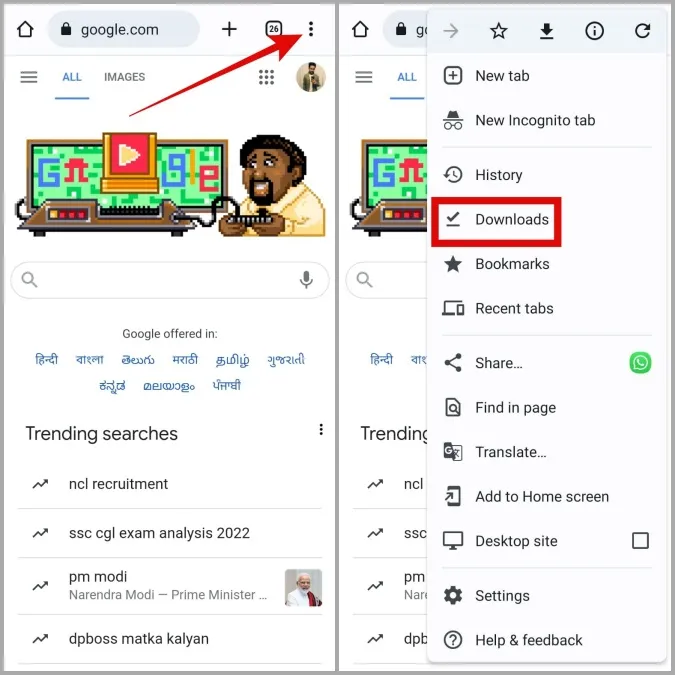
2) Proszę dotknąć ikony koła zębatego u góry i włączyć opcję Pytaj, gdzie zapisywać pliki na poniższym ekranie. Następnie Chrome będzie pytać o lokalizację pobierania za każdym razem, gdy pobierasz plik.
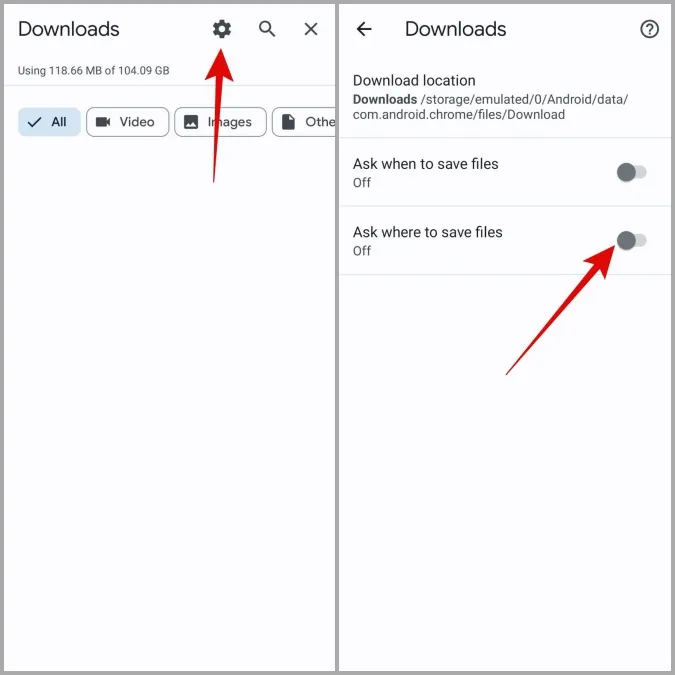
3) Zezwolić Chrome na korzystanie z danych w tle
Pobieranie plików z Chrome na Androida może się nie powieść lub zostać wstrzymane, jeśli przeglądarka nie ma niezbędnych uprawnień do korzystania z danych w tle. Aby tego uniknąć, należy usunąć ograniczenie danych w tle dla Chrome.
1. Proszę długo nacisnąć ikonę aplikacji Google Chrome i dotknąć ikony informacji w wyświetlonym menu.
2. Proszę przejść do sekcji Dane mobilne i włączyć przełączniki obok opcji Zezwalaj na korzystanie z danych w tle i Zezwalaj na korzystanie z danych, gdy włączone jest Oszczędzanie danych.
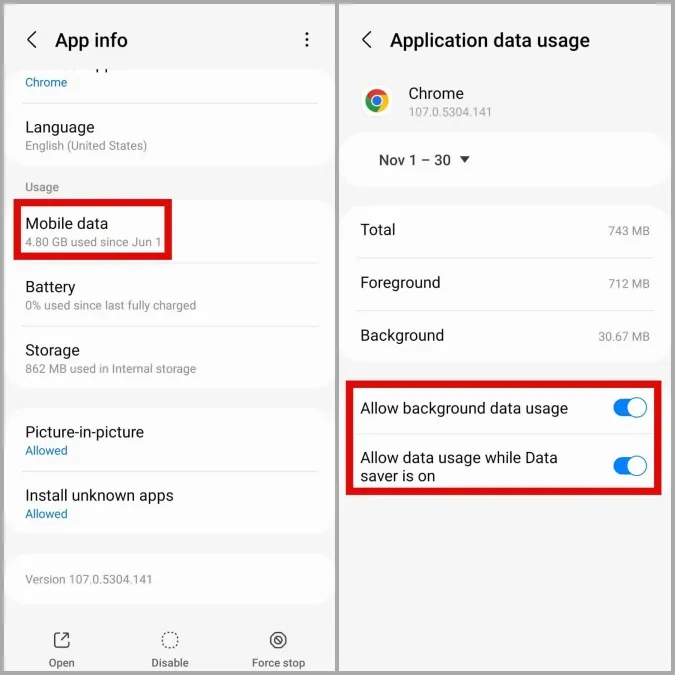
4. Proszę wyłączyć ograniczenia baterii dla Chrome
Po włączeniu ograniczeń baterii dla aplikacji, Android ogranicza jej zdolność do pracy w tle. Jeśli tak jest w przypadku Chrome, pobieranie plików lub powiadomienia ze stron internetowych mogą się powtarzać.
Aby usunąć ograniczenia baterii dla Chrome, proszę otworzyć informacje o aplikacji. Proszę przejść do sekcji Bateria i wybrać opcję Bez ograniczeń na poniższym ekranie.
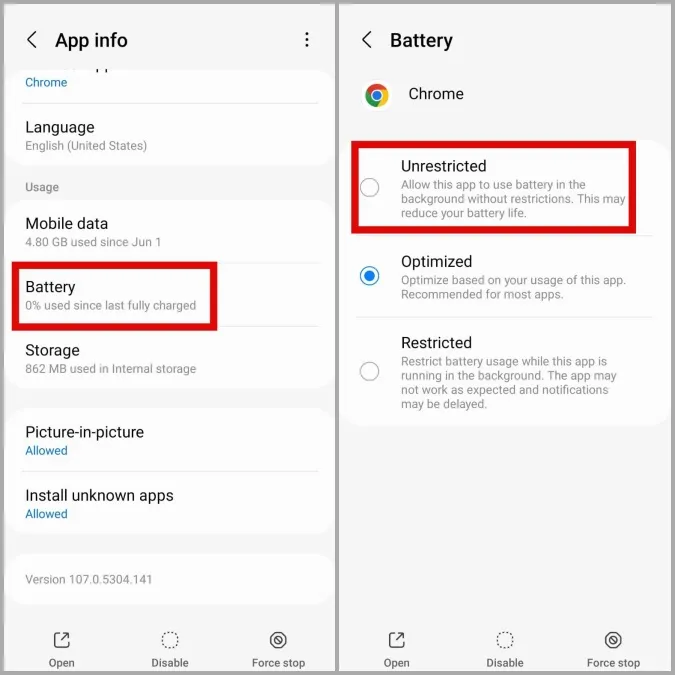
5 Zmiana serwera DNS
Domyślnie telefon łączy się z serwerem DNS dostarczonym przez dostawcę usług internetowych (ISP). Możliwe, że serwer DNS dostawcy usług internetowych ma przestoje, co powoduje takie problemy. Można spróbować przełączyć się na inne połączenie DNS, aby sprawdzić, czy to coś zmieni.
1) W przeglądarce Google Chrome proszę dotknąć menu kebab (ikona z trzema kropkami) i wybrać Ustawienia.
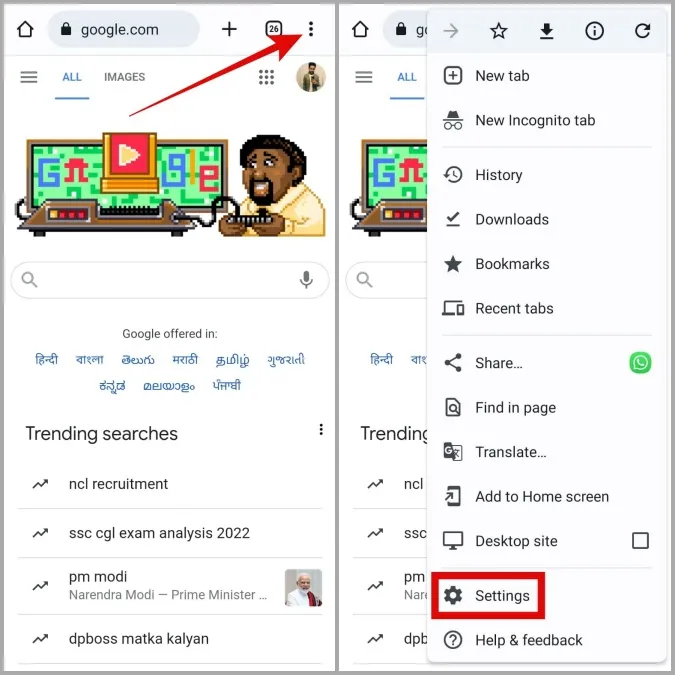
2) Proszę przejść do Prywatność i bezpieczeństwo i wybrać Użyj bezpiecznego DNS.
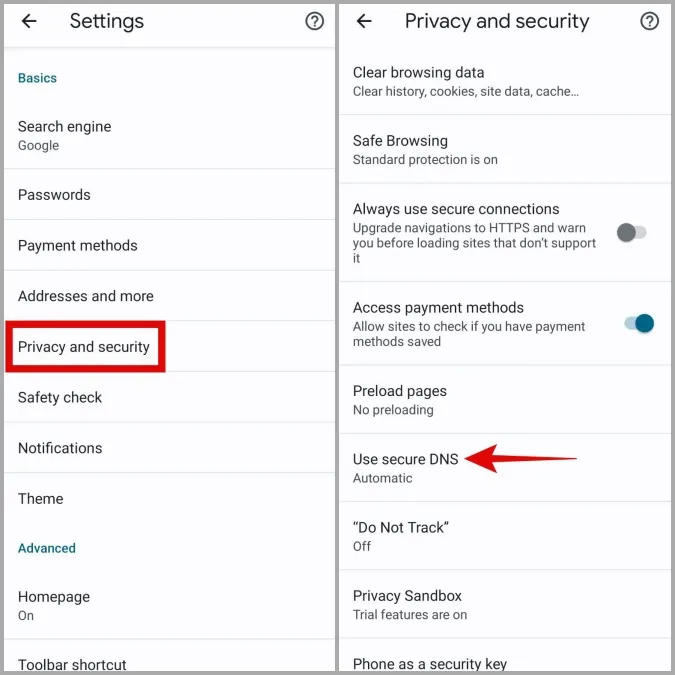
Proszę wybrać opcję Wybierz innego dostawcę i skorzystać z rozwijanego menu, aby przełączyć się na inną usługę DNS. 6.
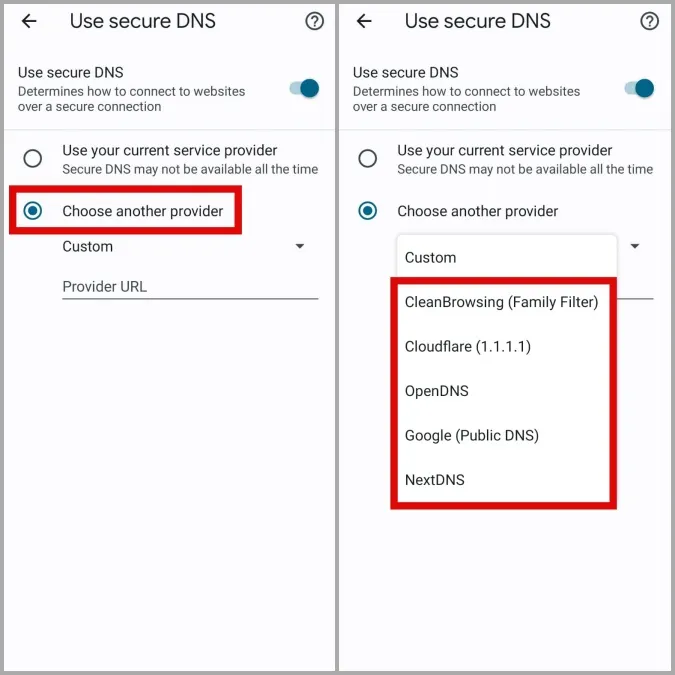
6) Wyczyść pamięć podręczną Google Chrome i Menedżera pobierania
Podczas korzystania z Chrome na telefonie do przeglądania Internetu i pobierania plików, przeglądarka gromadzi dane w pamięci podręcznej, aby poprawić swoją wydajność. Jeśli jednak dane te ulegną uszkodzeniu, może to zakłócić procesy przeglądarki i spowodować problemy. Na szczęście usunięcie istniejących danych pamięci podręcznej Chrome jest zarówno proste, jak i wolne od ryzyka. Oto jak to zrobić.
1) Proszę otworzyć aplikację Ustawienia i przejść do sekcji Aplikacje. Proszę przewinąć w dół i wybrać Chrome.
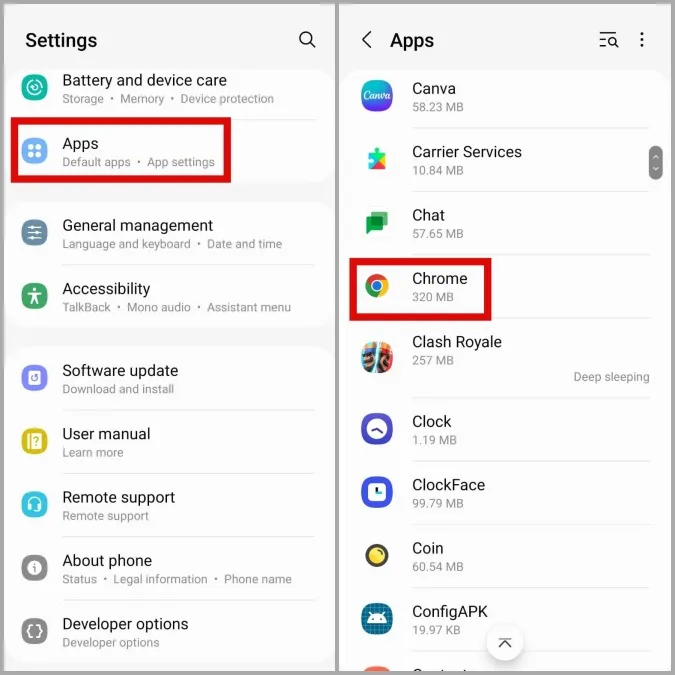
2) Proszę przejść do sekcji Pamięć i wybrać opcję Wyczyść pamięć podręczną.
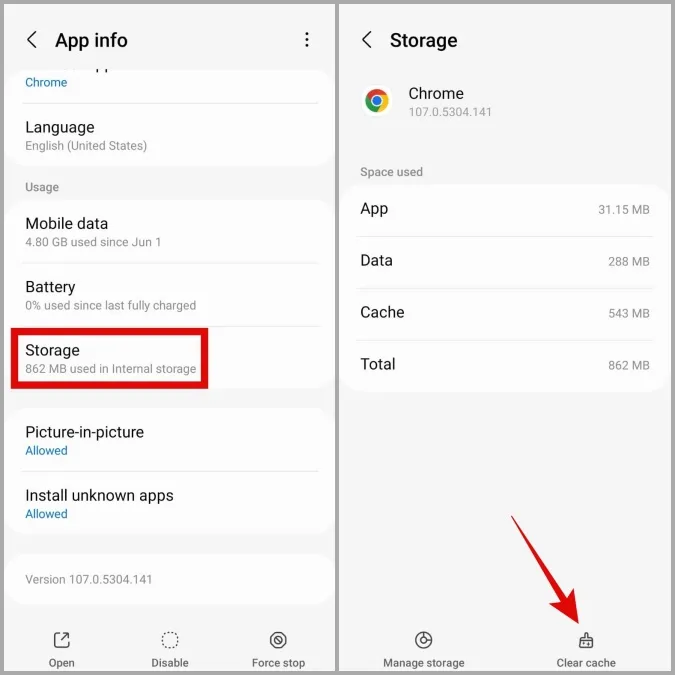
3. Następnie należy usunąć dane z pamięci podręcznej aplikacji Download Manager. W tym celu proszę powrócić do strony Aplikacje. Następnie proszę stuknąć ikonę Filtruj i sortuj i włączyć przełącznik Pokaż aplikacje systemowe.
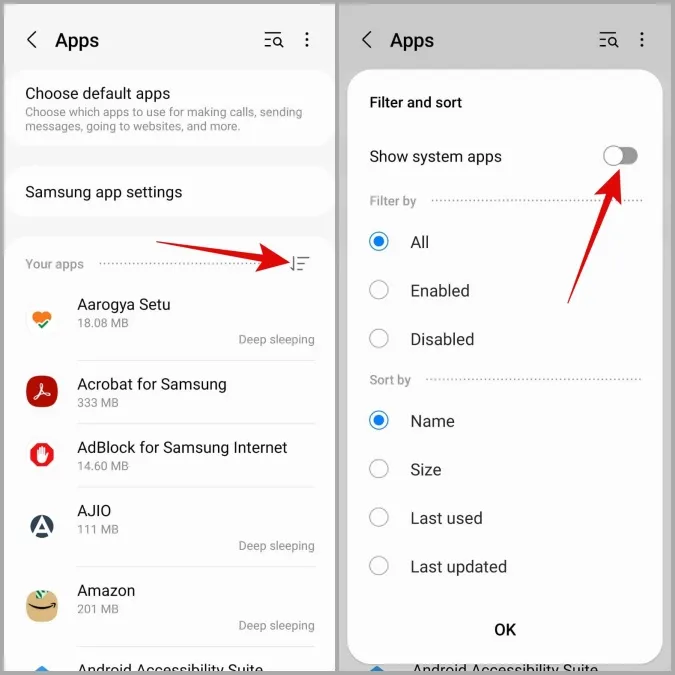
4. Zlokalizować i stuknąć w Download Manager. 4.
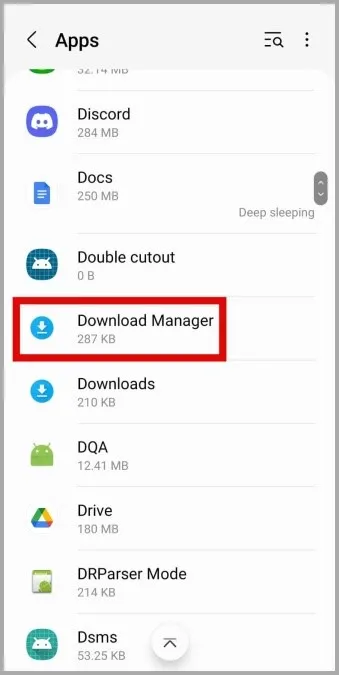
4. Proszę przejść do sekcji Pamięć i wybrać opcję Wyczyść pamięć podręczną.
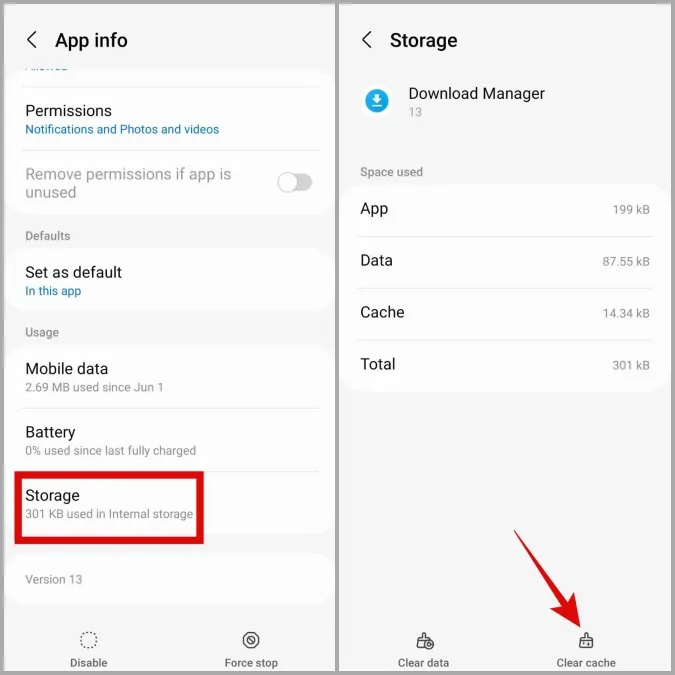
7. Tymczasowe wyłączenie VPN
Czy korzystają Państwo z połączenia VPN? Jeśli tak, mogą wystąpić problemy podczas pobierania plików, ponieważ VPN próbuje przekierować zawartość przez wiele serwerów. Aby sprawdzić tę możliwość, proszę tymczasowo wyłączyć połączenie VPN i spróbować ponownie pobrać pliki.
8) Proszę zwolnić miejsce na dysku
Może się to wydawać oczywiste, ale nadal warto to sprawdzić. Jeśli w telefonie kończy się miejsce na dysku, Google Chrome może mieć problemy z zapisywaniem plików na telefonie.
Aby sprawdzić ilość miejsca w pamięci telefonu, proszę otworzyć aplikację Ustawienia i przejść do sekcji Bateria i dbanie o urządzenie > Pamięć. Jeśli na urządzeniu brakuje miejsca, proszę usunąć nieużywane aplikacje lub pliki przed ponowną próbą pobrania plików.
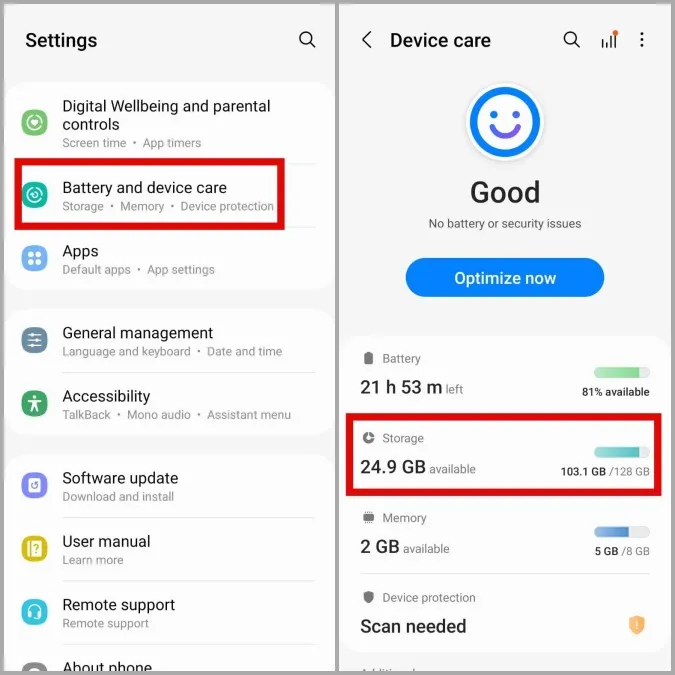
9 Aktualizacja Google Chrome
Google regularnie wydaje aktualizacje aplikacji dla Chrome, aby dodać nowe funkcje, poprawić bezpieczeństwo i naprawić błędy. Tak więc, jeśli żadne z powyższych rozwiązań nie działa, można sprawdzić, czy są jakieś oczekujące aktualizacje Chrome.
Następnie Chrome powinien pobierać pliki jak poprzednio.
Wznów pobieranie plików
Problemy z pobieraniem plików z Google Chrome są dość powszechne, niezależnie od tego, czy korzystają Państwo z przeglądarki na komputerze czy smartfonie. Niemniej jednak, po zastosowaniu powyższych rozwiązań, Google Chrome powinien zacząć pobierać pliki na Androida jak poprzednio. Jeśli tak się nie stanie, dobrym pomysłem może być przełączenie się na jakiś czas na inną przeglądarkę.